电脑时间修改不了怎么办
更新时间:2023-12-28 14:53:49作者:yang
在日常使用电脑的过程中,有时我们可能会遇到一些问题,例如无法修改系统时间,特别是在使用Win10系统时,一旦遇到修改系统时间失败的情况,可能会让人感到困惑。不用担心我们可以采取一些简单的解决方法来解决这个问题。接下来本文将介绍一些应对Win10系统无法修改系统时间的有效方法。
具体步骤:
1.按“Win”+“R”键,弹出运行界面。在运行界面里输入“gpedit.msc”,然后点击“确定”或回车键。

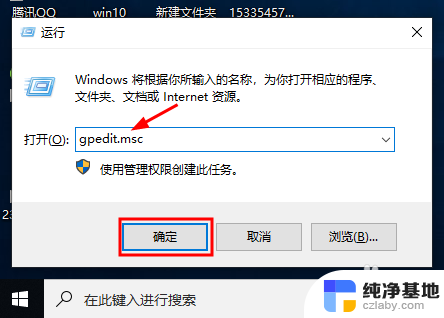
2.然后弹出本地组策略编辑器,点击计算机配置→Windows设置→安全设置→本地策略→用户权限分配。找到右边的“更改系统时间”并双击。
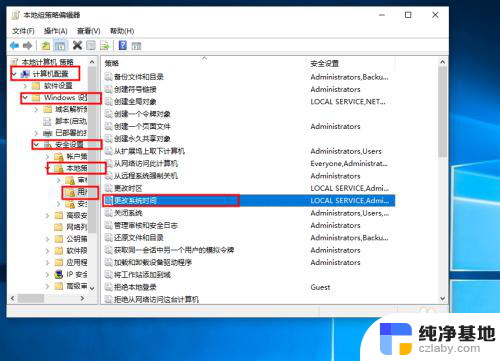
3.弹出如图所示界面,点击“添加用户或组”。
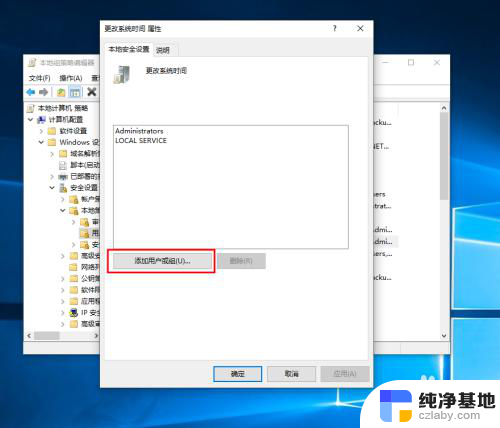
4.弹出如图所示对话框,在输入对象名称位置输入“Adminstrator”。输入好后点击“检查名称”。
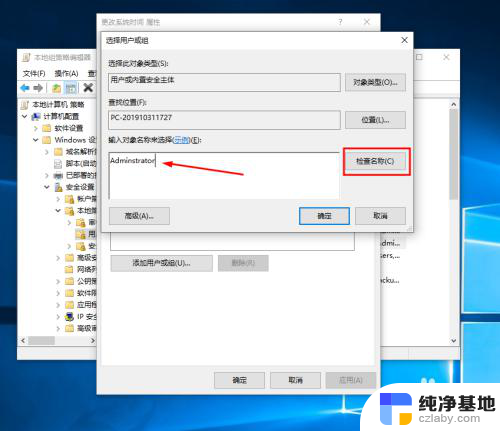
5.接着出现对应名称,如图所示,点击“确定”,然后再次点击确定即可。
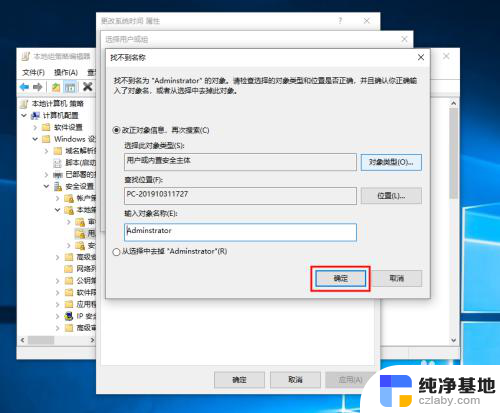
以上就是关于电脑时间修改不了的解决方法的全部内容,如果有遇到相同情况的用户,可以按照小编提供的方法来解决。
- 上一篇: 怎样连接局域网内的打印机
- 下一篇: 蓝牙耳机如何连接台式电脑win10
电脑时间修改不了怎么办相关教程
-
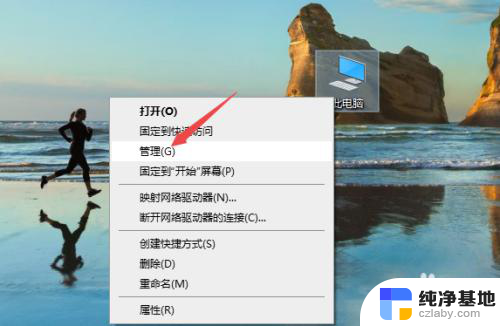 怎么修改定时关机时间
怎么修改定时关机时间2024-03-09
-
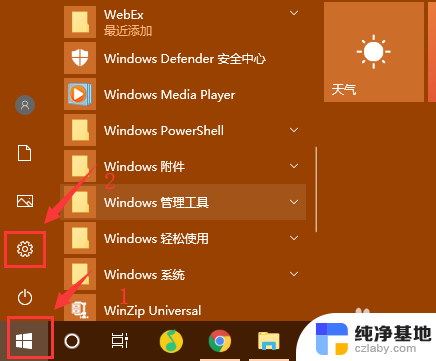 如何修改电脑上的时间和日期
如何修改电脑上的时间和日期2024-04-02
-
 任务栏时间怎么修改颜色
任务栏时间怎么修改颜色2023-12-02
-
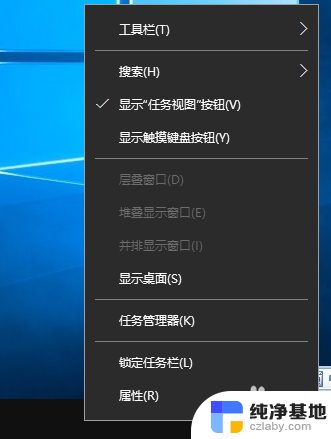 电脑右下角不显示时间了怎么办
电脑右下角不显示时间了怎么办2024-01-26
win10系统教程推荐
- 1 window10专业版是什么样的
- 2 如何查看系统激活码
- 3 电脑任务栏开始菜单不见了
- 4 电脑硬盘48位恢复密钥
- 5 应用开机启动怎么设置
- 6 调节字体大小在哪里
- 7 调整电脑显示器亮度
- 8 电脑系统自带的杀毒软件在哪里
- 9 win10专业版免费永久激活密钥
- 10 win10的裁剪图片的工具